如何修复 Windows 内存诊断无结果
来源:云东方
2023-04-17 08:58:52
0浏览
收藏
你在学习文章相关的知识吗?本文《如何修复 Windows 内存诊断无结果》,主要介绍的内容就涉及到,如果你想提升自己的开发能力,就不要错过这篇文章,大家要知道编程理论基础和实战操作都是不可或缺的哦!
在对 Windows PC 进行故障排除时,最常见的问题之一是 Windows 内存诊断未返回任何结果。
如果您的计算机的 RAM 有缺陷,您可能会遇到问题。因此,可能会出现应用程序崩溃、系统冻结、蓝屏死机 (BSOD)、数据损坏和其他问题。
这是您需要检查 RAM 以查看是否有任何问题的时候。为此,您可以使用 Windows 中称为 Windows 内存诊断的隐藏工具。
但是,如果您在执行扫描后没有得到任何结果,请按照以下方法进行修复。
如何修复没有结果的 Windows 内存诊断?
1. 查看 Windows 日志
- 要运行Windows 内存诊断工具,请按Windows键盘上的键,键入Windows 内存诊断并选择它。
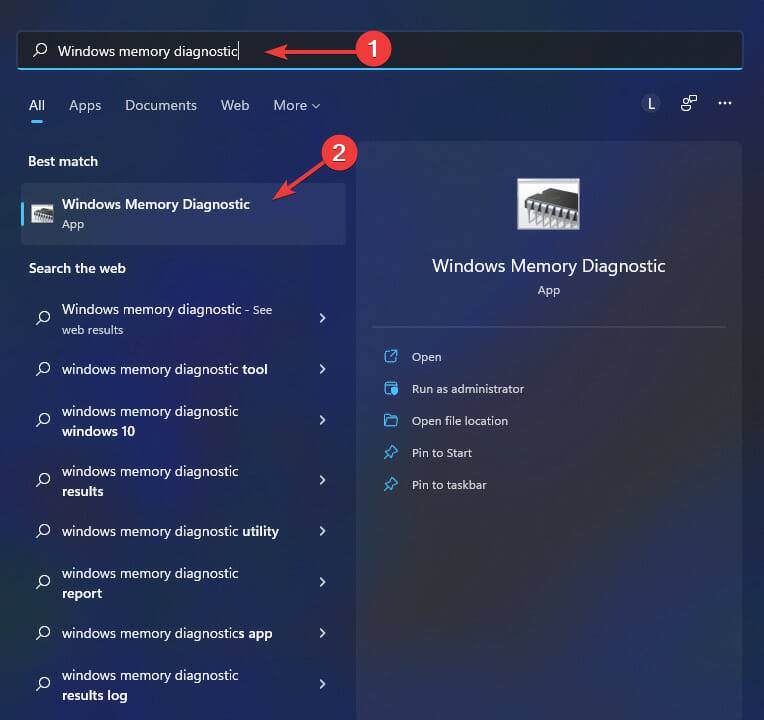
- 单击立即重新启动并检查问题(推荐)以同意。
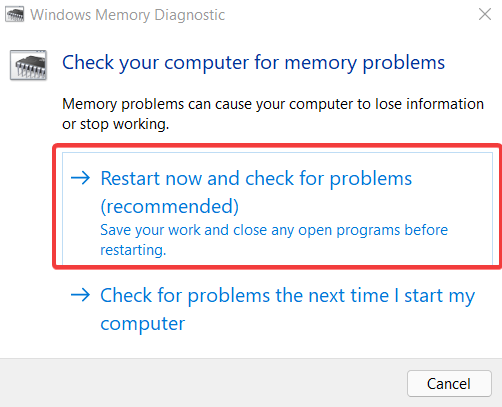
- Windows 内存诊断工具屏幕将在您的计算机重新启动后显示。只需不要管它,让它运行测试。这可能需要几分钟。
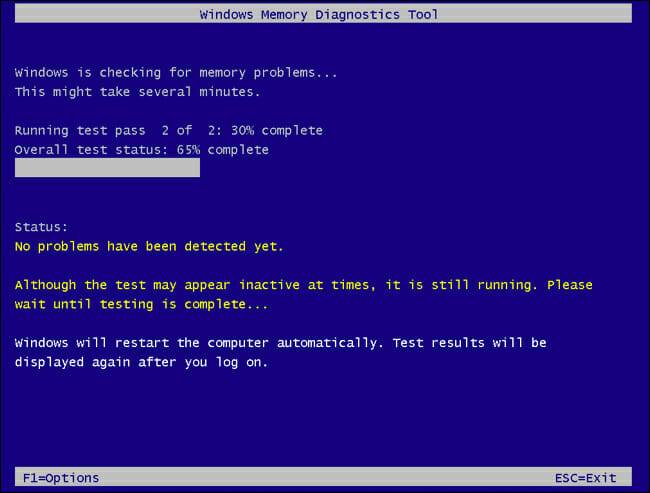
- 完成后,您的系统将重新启动并返回 Windows 桌面。登录后会显示测试结果。
但是,有时不会发生这种情况,并且结果不会自动显示在屏幕上。在这种情况下,请按照以下步骤操作。 - 右键单击开始按钮,然后单击事件查看器。或者,在搜索框中搜索事件查看器并在那里找到它。
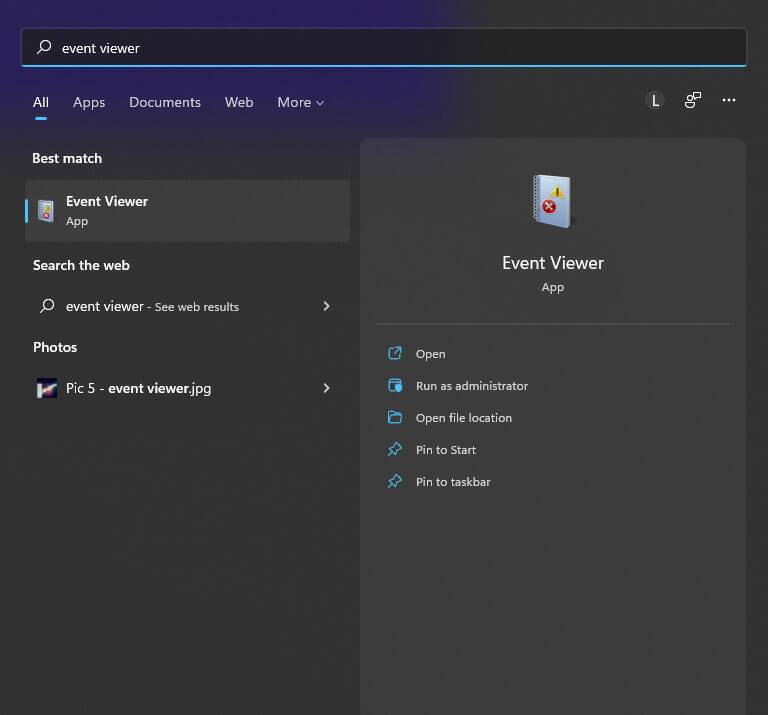
- 之后,导航到Windows Logs,然后从菜单中选择System 。右键单击System并选择Find。
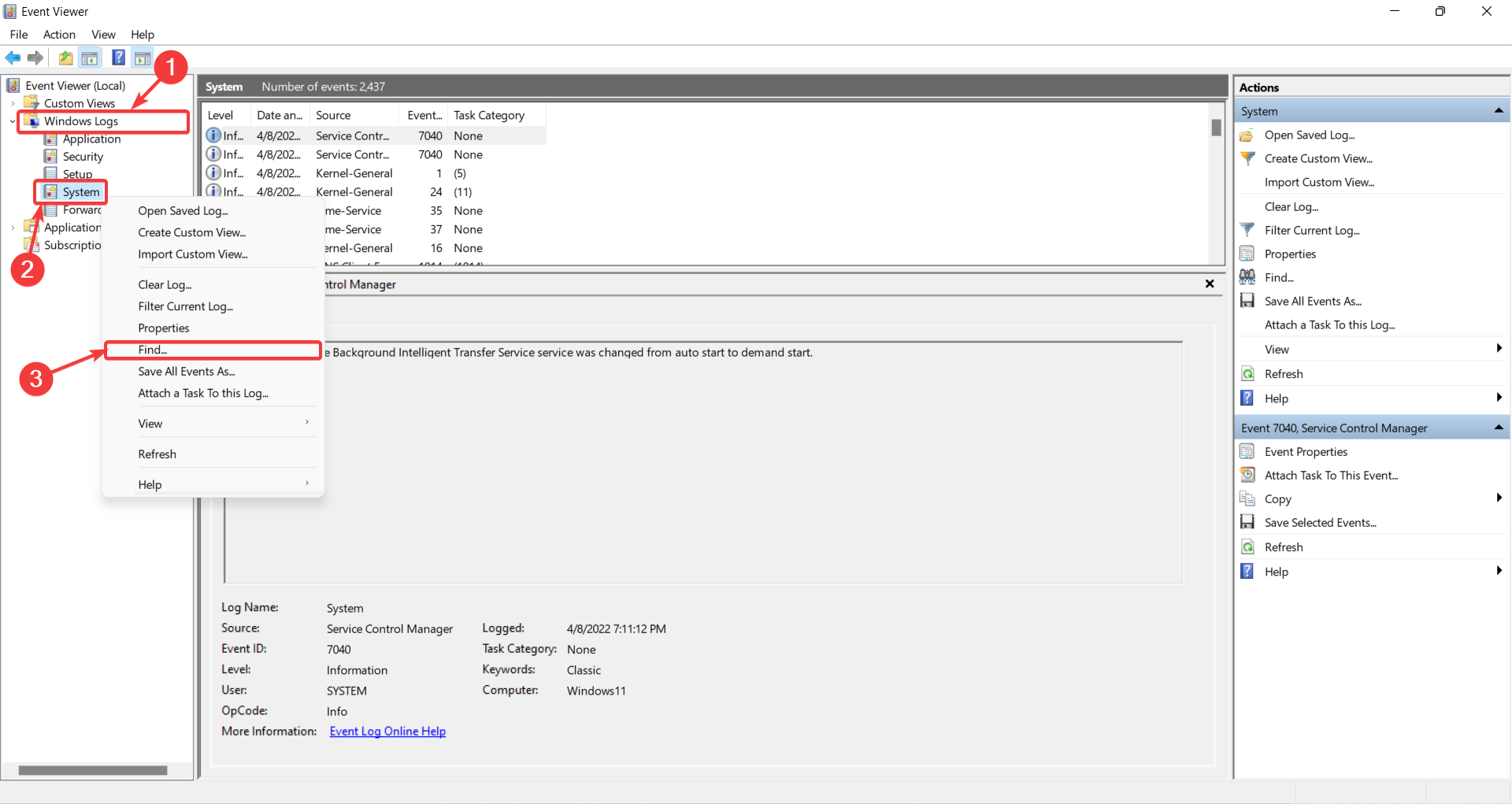
- 键入MemoryDiagnostic并单击Find Next。
- 双击事件将显示结果以及有关 RAM 的更多信息。
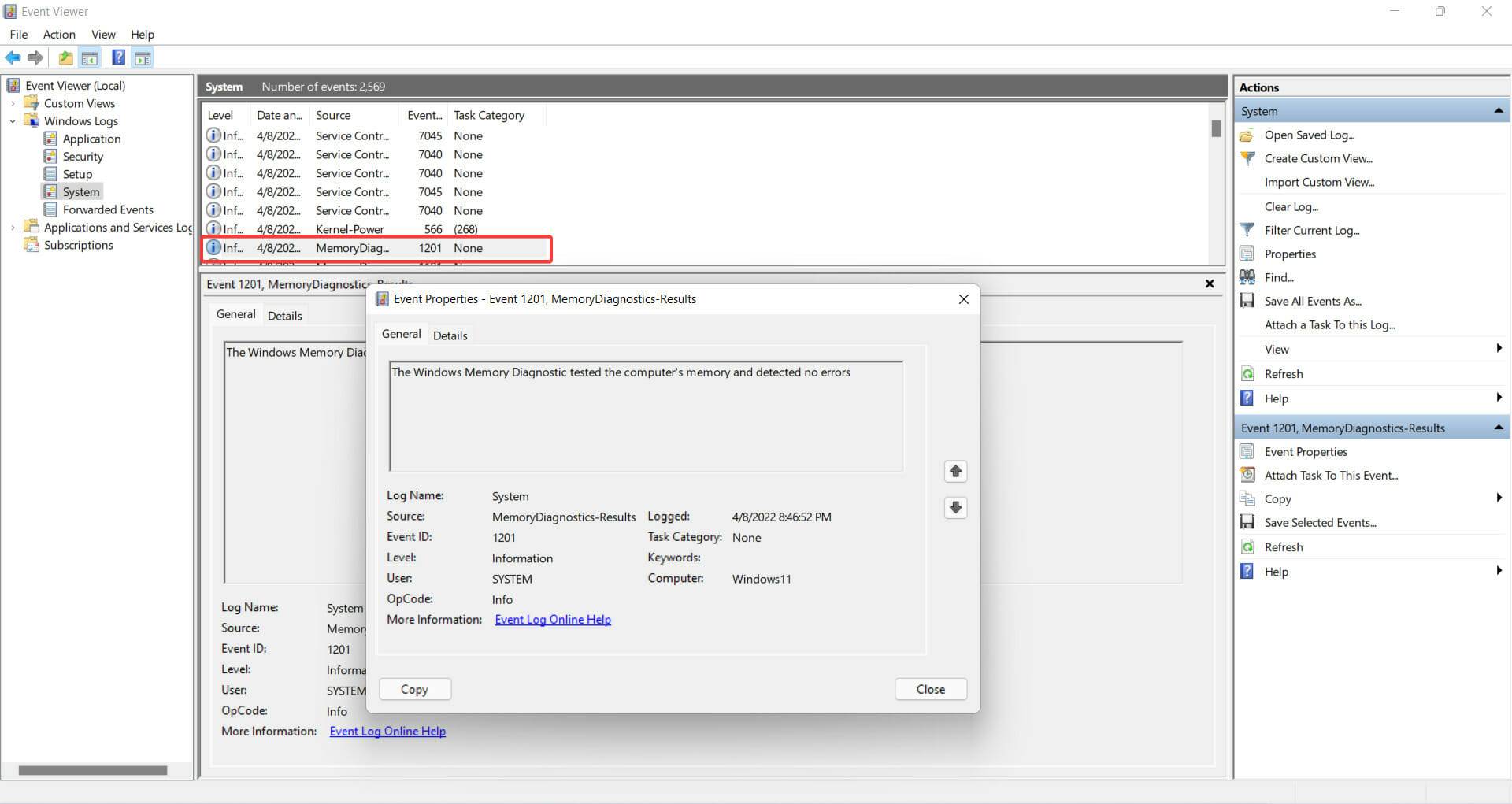
如果由于某种原因,Windows 内存诊断工具没有结果,请尝试以下方法。
2.在Even Viewer中更改系统属性
- 同时按住Windows+R键。这将启动Run。
- 右键单击开始菜单,然后单击事件查看器。或者,在搜索框中搜索事件查看器并在那里找到它。
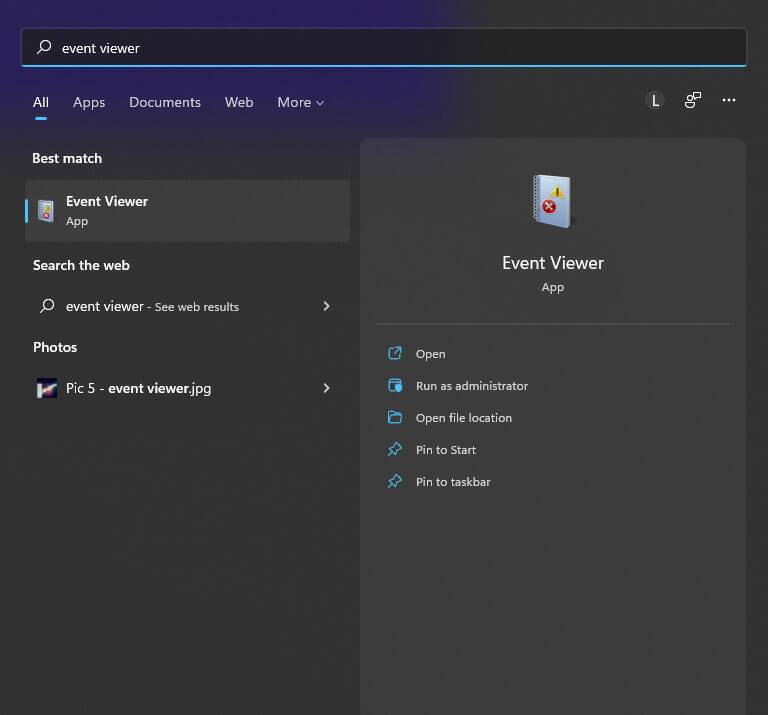
- 展开Windows 日志。
- 右键单击系统并从菜单中选择属性。
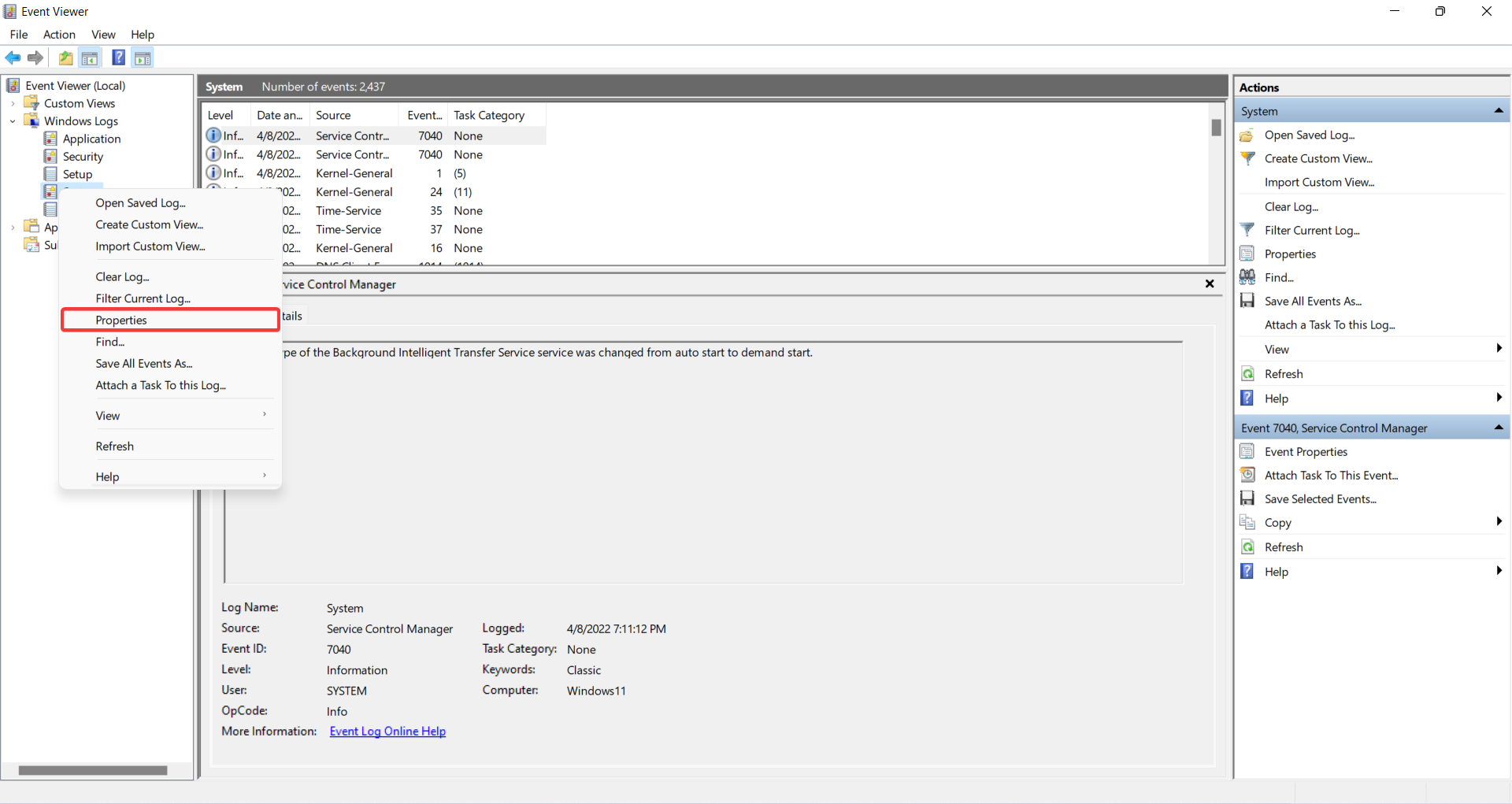
- 选中General选项卡下的Enable Logging选项,然后选择Overwrite events as needed (oldest events first)选项。最后,点击Apply然后OK。
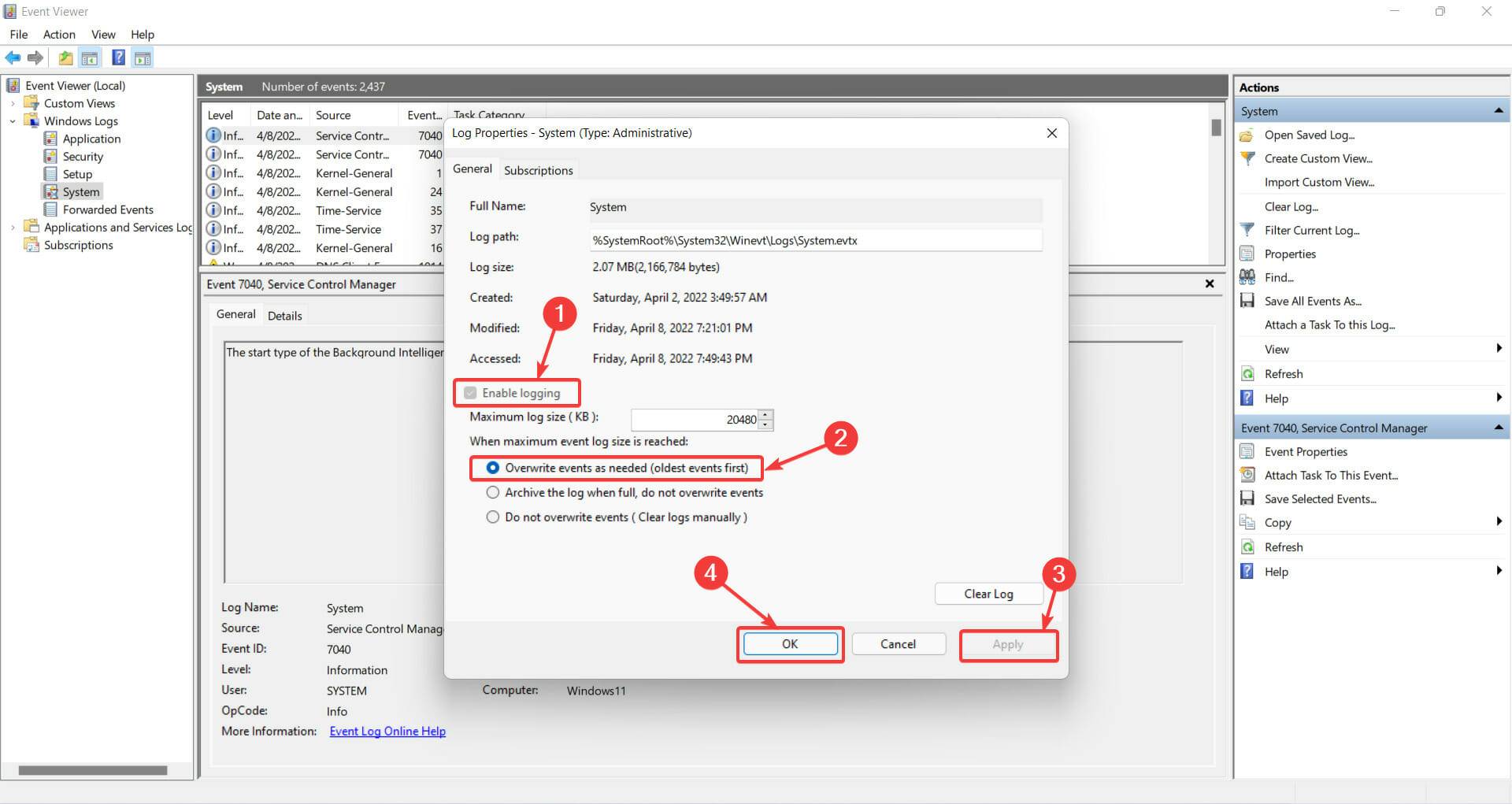
3. 输入 BitLocker 恢复密钥
- 等待 Windows 内存诊断工具完成。
- 您可能会看到这条消息,上面写着Enter the BitLocker recovery key of your drive。当你看到这个时,输入恢复密钥。
- 最后,您的 PC 现在将重新启动,并且可以在事件查看器中找到结果。
值得注意的是,仅当您为 BitLocker 使用 PTT 而不是 TPM 时,才会出现此问题。
总而言之,可以通过运行 Windows 内存诊断工具来解决您的计算机问题。
当您的计算机开始运行缓慢、死机、显示蓝屏或自行重新启动时,可以使用此程序。
Windows 内存诊断工具可能会发现计算机上已安装应用程序的问题,无论问题是否由内存错误引起。
修复与 Windows 内存诊断相关但没有结果的问题非常容易,您只需更改系统属性即可。
本篇关于《如何修复 Windows 内存诊断无结果》的介绍就到此结束啦,但是学无止境,想要了解学习更多关于文章的相关知识,请关注golang学习网公众号!
版本声明
本文转载于:云东方 如有侵犯,请联系study_golang@163.com删除
 文件资源管理器选项卡现在可用于 Windows 11 Build 25136
文件资源管理器选项卡现在可用于 Windows 11 Build 25136
- 上一篇
- 文件资源管理器选项卡现在可用于 Windows 11 Build 25136
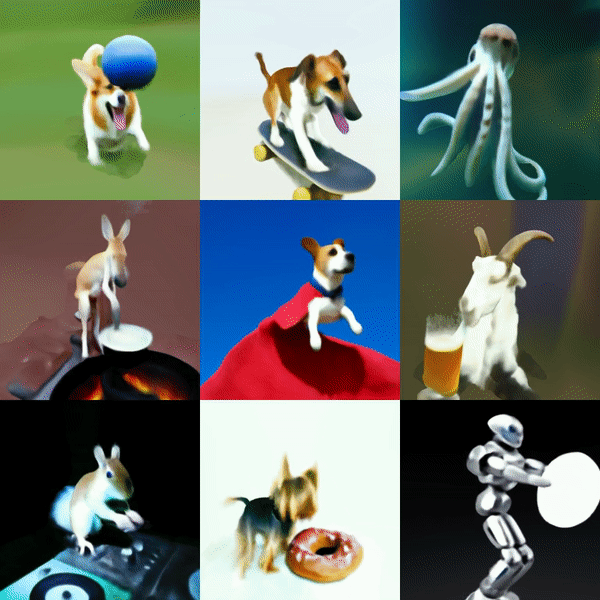
- 下一篇
- 一行文本,生成3D动态场景:Meta这个「一步到位」模型有点厉害
查看更多
最新文章
-

- 文章 · 软件教程 | 2小时前 |
- 小红书网页和PC登录方法详解
- 414浏览 收藏
-

- 文章 · 软件教程 | 2小时前 | 免费下载MP3 SoundCloud 音乐网站 免费音乐 正规网站
- 免费下载MP3,十大正规网站推荐
- 219浏览 收藏
-

- 文章 · 软件教程 | 2小时前 |
- 4399连连看经典版在线玩入口
- 111浏览 收藏
-

- 文章 · 软件教程 | 2小时前 | 跨平台同步 登录入口 邮件管理 Outlook.com msn邮箱
- MSN邮箱登录入口及使用方法
- 130浏览 收藏
-

- 文章 · 软件教程 | 2小时前 |
- 百度输入法安卓无法使用解决方法
- 491浏览 收藏
-

- 文章 · 软件教程 | 2小时前 |
- Win10粘滞键怎么开教程详解
- 320浏览 收藏
-

- 文章 · 软件教程 | 2小时前 |
- C快递系统功能详解与使用教程
- 461浏览 收藏
-

- 文章 · 软件教程 | 2小时前 |
- 快看漫画H5入口手机在线看全集
- 210浏览 收藏
-

- 文章 · 软件教程 | 2小时前 |
- 微信登录官网入口及正版链接分享
- 465浏览 收藏
查看更多
课程推荐
-

- 前端进阶之JavaScript设计模式
- 设计模式是开发人员在软件开发过程中面临一般问题时的解决方案,代表了最佳的实践。本课程的主打内容包括JS常见设计模式以及具体应用场景,打造一站式知识长龙服务,适合有JS基础的同学学习。
- 543次学习
-

- GO语言核心编程课程
- 本课程采用真实案例,全面具体可落地,从理论到实践,一步一步将GO核心编程技术、编程思想、底层实现融会贯通,使学习者贴近时代脉搏,做IT互联网时代的弄潮儿。
- 516次学习
-

- 简单聊聊mysql8与网络通信
- 如有问题加微信:Le-studyg;在课程中,我们将首先介绍MySQL8的新特性,包括性能优化、安全增强、新数据类型等,帮助学生快速熟悉MySQL8的最新功能。接着,我们将深入解析MySQL的网络通信机制,包括协议、连接管理、数据传输等,让
- 500次学习
-

- JavaScript正则表达式基础与实战
- 在任何一门编程语言中,正则表达式,都是一项重要的知识,它提供了高效的字符串匹配与捕获机制,可以极大的简化程序设计。
- 487次学习
-

- 从零制作响应式网站—Grid布局
- 本系列教程将展示从零制作一个假想的网络科技公司官网,分为导航,轮播,关于我们,成功案例,服务流程,团队介绍,数据部分,公司动态,底部信息等内容区块。网站整体采用CSSGrid布局,支持响应式,有流畅过渡和展现动画。
- 485次学习
查看更多
AI推荐
-

- ChatExcel酷表
- ChatExcel酷表是由北京大学团队打造的Excel聊天机器人,用自然语言操控表格,简化数据处理,告别繁琐操作,提升工作效率!适用于学生、上班族及政府人员。
- 3204次使用
-

- Any绘本
- 探索Any绘本(anypicturebook.com/zh),一款开源免费的AI绘本创作工具,基于Google Gemini与Flux AI模型,让您轻松创作个性化绘本。适用于家庭、教育、创作等多种场景,零门槛,高自由度,技术透明,本地可控。
- 3416次使用
-

- 可赞AI
- 可赞AI,AI驱动的办公可视化智能工具,助您轻松实现文本与可视化元素高效转化。无论是智能文档生成、多格式文本解析,还是一键生成专业图表、脑图、知识卡片,可赞AI都能让信息处理更清晰高效。覆盖数据汇报、会议纪要、内容营销等全场景,大幅提升办公效率,降低专业门槛,是您提升工作效率的得力助手。
- 3446次使用
-

- 星月写作
- 星月写作是国内首款聚焦中文网络小说创作的AI辅助工具,解决网文作者从构思到变现的全流程痛点。AI扫榜、专属模板、全链路适配,助力新人快速上手,资深作者效率倍增。
- 4555次使用
-

- MagicLight
- MagicLight.ai是全球首款叙事驱动型AI动画视频创作平台,专注于解决从故事想法到完整动画的全流程痛点。它通过自研AI模型,保障角色、风格、场景高度一致性,让零动画经验者也能高效产出专业级叙事内容。广泛适用于独立创作者、动画工作室、教育机构及企业营销,助您轻松实现创意落地与商业化。
- 3824次使用
查看更多
相关文章
-
- pe系统下载好如何重装的具体教程
- 2023-05-01 501浏览
-
- qq游戏大厅怎么开启蓝钻提醒功能-qq游戏大厅开启蓝钻提醒功能教程
- 2023-04-29 501浏览
-
- 吉吉影音怎样播放网络视频 吉吉影音播放网络视频的操作步骤
- 2023-04-09 501浏览
-
- 腾讯会议怎么使用电脑音频 腾讯会议播放电脑音频的方法
- 2023-04-04 501浏览
-
- PPT制作图片滚动效果的简单方法
- 2023-04-26 501浏览






